Lista de verificación de SEO de Wix: agregar varias ubicaciones
3 min
En este artículo
- Agregar varias ubicaciones al crear tu lista de verificación de SEO
- Agregar varias ubicaciones después de crear tu lista de verificación de SEO
Agrega varias ubicaciones en la lista de verificación de SEO de Wix para asegurarte de apuntar a todas las ubicaciones en las que brindas servicios. Por ejemplo, si tienes una tienda en Madrid y otra en Barcelona, asegúrate de agregar ambas.
Importante:
Solo debes agregar varias ubicaciones si realmente proporcionas servicios allí, no solo si deseas orientar los anuncios a esas ubicaciones. Es importante asegurarse de que tus direcciones sean precisas, ya que afectarán a tu lista de verificación de SEO.
Aprende a agregar varias ubicaciones:
Agregar varias ubicaciones al crear tu lista de verificación de SEO
Cuando revisas la lista de verificación de SEO por primera vez, se te pide que ingreses información como el nombre de tu sitio y si tienes una dirección física o no. Para agregar varias ubicaciones, deberás seleccionar Sí, tengo una dirección física u ofrezco servicios en un área local en el paso correspondiente.
Para agregar múltiples ubicaciones:
- Ve a Lista de verificación de SEO en el panel de control de tu sitio.
- Haz clic en Comienza ahora.
- Ingresa el nombre de tu sitio o empresa y haz clic en Siguiente.
- Selecciona Sí, tengo una dirección física u ofrezco servicios en un área local.
- Escribe tu primera dirección.
- Haz clic en Agregar más e ingresa tu segunda dirección.
Nota: Puedes agregar hasta 5 direcciones.
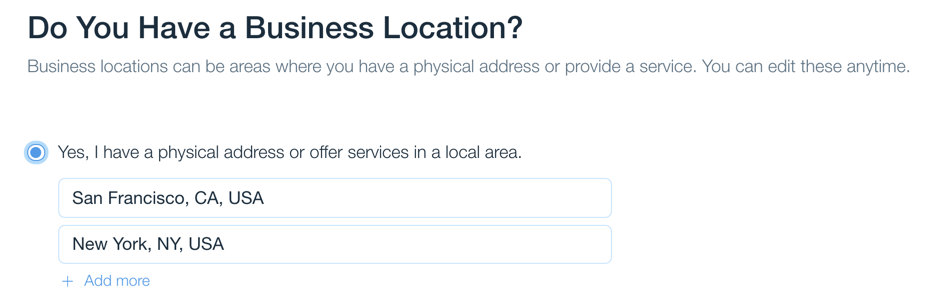
- Haz clic en Continuar.
- Agrega hasta 3 frases de palabras clave que describen tu negocio y lo que ofrece.
- Tus palabras clave deben tener de 2 a 4 palabras.
- Pulsa Enter para separar las frases.
- Puedes cambiar estas palabras clave más tarde si quieres probar otras diferentes.
- Haga clic en Siguiente.
Agregar varias ubicaciones después de crear tu lista de verificación de SEO
Puedes hacer actualizaciones en la lista de verificación de SEO de Wix editando sus ajustes. Esta es una excelente opción si has abierto una nueva sucursal de tu tienda recientemente o si solo agregaste una ubicación cuando creaste la lista de verificación.
Para agregar múltiples ubicaciones:
- Ve a Lista de verificación de SEO en el panel de control de tu sitio.
- Haz clic en el icono Editar detalles
 junto a Palabras clave.
junto a Palabras clave. - (Opcional) Selecciona Presto servicios a clientes desde una dirección física o dentro de un área local si no seleccionaste esto cuando creaste tu lista de verificación.
- (Opcional) Ingresa o actualiza tu primera ubicación en Ubicación.
- Haz clic en + Agregar más debajo de tu primera ubicación.
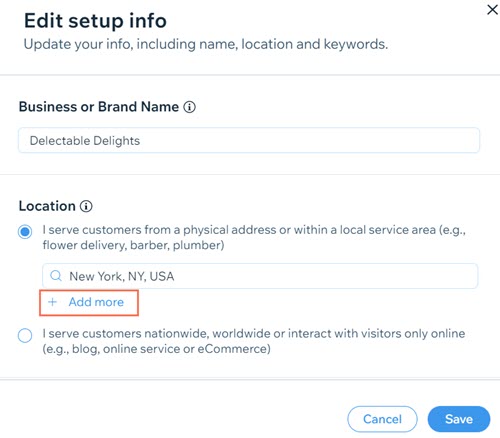
- Ingresa otra ubicación.
- (Opcional) Haz clic en + Agregar más de nuevo para agregar más ubicaciones.
Nota: Puedes agregar hasta 5 ubicaciones. - Haz clic en Guardar.

